
КАТЕГОРИИ:
Архитектура-(3434)Астрономия-(809)Биология-(7483)Биотехнологии-(1457)Военное дело-(14632)Высокие технологии-(1363)География-(913)Геология-(1438)Государство-(451)Демография-(1065)Дом-(47672)Журналистика и СМИ-(912)Изобретательство-(14524)Иностранные языки-(4268)Информатика-(17799)Искусство-(1338)История-(13644)Компьютеры-(11121)Косметика-(55)Кулинария-(373)Культура-(8427)Лингвистика-(374)Литература-(1642)Маркетинг-(23702)Математика-(16968)Машиностроение-(1700)Медицина-(12668)Менеджмент-(24684)Механика-(15423)Науковедение-(506)Образование-(11852)Охрана труда-(3308)Педагогика-(5571)Полиграфия-(1312)Политика-(7869)Право-(5454)Приборостроение-(1369)Программирование-(2801)Производство-(97182)Промышленность-(8706)Психология-(18388)Религия-(3217)Связь-(10668)Сельское хозяйство-(299)Социология-(6455)Спорт-(42831)Строительство-(4793)Торговля-(5050)Транспорт-(2929)Туризм-(1568)Физика-(3942)Философия-(17015)Финансы-(26596)Химия-(22929)Экология-(12095)Экономика-(9961)Электроника-(8441)Электротехника-(4623)Энергетика-(12629)Юриспруденция-(1492)Ядерная техника-(1748)
Крок 21
|
|
|
|
Крок 20
Знову дублюємо групу, створену в попередньому кроці, і перетягуємо копію на декілька пікселів вниз. Встановите основний колір на # 191919, виберіть інструмент Еліпс (Ellipse Tool), створіть круг розміром 6 пікселів і помістите його як показано нижче. Відкрийте вікно стилів шаруючи для цієї нової фігури і набудуйте Внутрішню тінь (Inner Shadow) і Обведення (Stroke). Налаштування дивитеся нижче на скриншотах. Тепер переконаєтеся, що фігура з маленьким еліпсом знаходиться в групі, створеній на початку цього кроку.
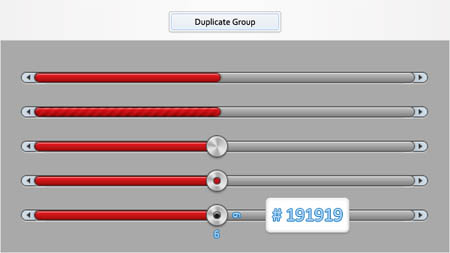
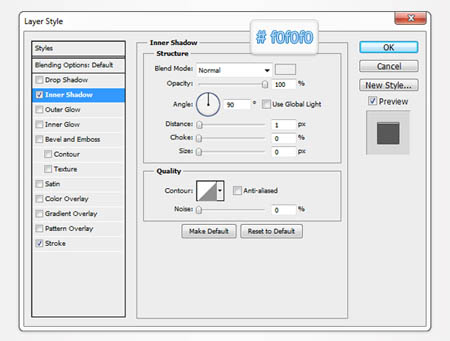
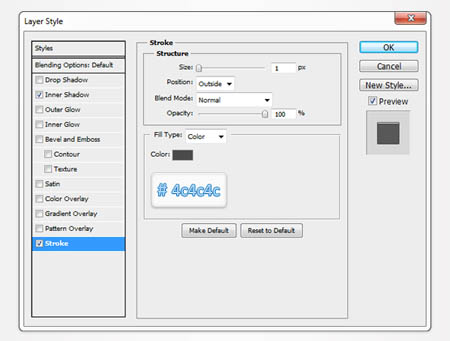
Дублюйте оригінальну групу Red Slider і перемістите копію вниз. Активуйте інструмент Прямокутник з кутами (Rounded Rectangle Tool), що округляють, встановите радіус на 3 пікселі і створіть фігуру розміром 26 на 12 пікселів. Розмістите її, як показано на скриншоте. Відкрийте вікно стилів шаруючи для цієї нової прямокутної фігури і набудуйте стилі Тінь (Drop Shadow), Внутрішня тінь (Inner Shadow), Накладення градієнта (Gradient Overlay) і Обведення(Stroke). Налаштування дивитеся нижче на скриншотах. У параметрі накладення градієнта використовуйте той градієнт, який зберегли в кроці 18. Тепер переконаєтеся, що фігура з прямокутником знаходиться в групі, створеній на початку цього кроку.

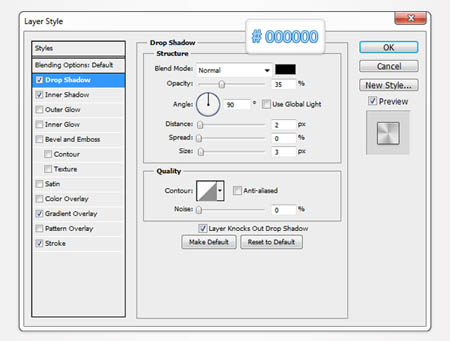
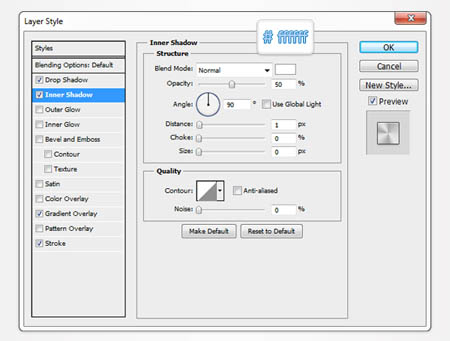
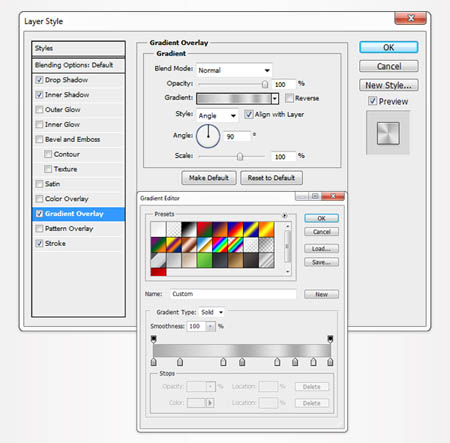
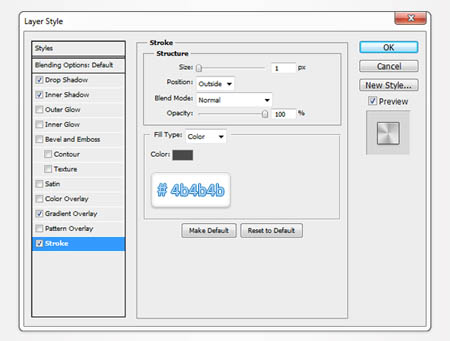
|
|
|
|
|
Дата добавления: 2014-12-08; Просмотров: 384; Нарушение авторских прав?; Мы поможем в написании вашей работы!